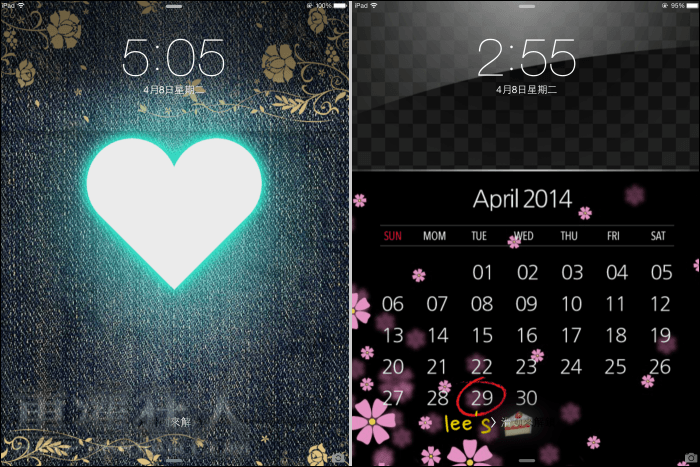「SCREEN」是一款適合 iOS 系統使用,個人化程度非常高的桌布設計程式,可以讓你的桌布及鎖屏畫面除了普通照片、圖片的選擇之外,更能自創出別俱設計感的圖片!
「鎖屏畫面」及「桌布」是區分為兩個不同的設計項目,在「鎖屏畫面」的設計功能中,將畫面切分為五個部份,可將日曆、符號、或單純背景、圖框…加入鎖屏畫面中,,
而「桌布」則將圖片分為框架(Frame)及背景兩個部份,框架的選擇可以讓桌布中的 App 圖示就像放在一個立體書架上一般,或是幫 App 圖示的位置加上特別的框框,不過僅適用在 iPhone 上,iPad 就沒辦法套用了。
原本喜歡的照片也可以利用「SCREEN」來做加工,所有的圖案、圖框皆可調整透明度、顏色…等,整體介面看起來挺簡單的,不過實際操作起來發現可以編輯修改的項目其實很多也很細,但就算只按照程式原本的設定,也能設計出不錯的感覺,所以懶人跟勤勞的人都適合用啦!
▇ 軟體小檔案 ▇
- 軟體名稱:SCREEN : Custom wallpaper frames
- 軟體語言:英文
- 開發人員:YoungGam communication
- 軟體性質:限時免費,超過指定日期後將調回原價
- 系統支援:iOS 4.3 以上
- 軟體下載:在 iPhone、iPad 中開啟 App Store 並搜尋「screen frames」即可下載安裝,或「按這裡」透過 iTunes 安裝。
使用方法:
第1步 開啟程式後,可看到鎖屏畫面(Lock Screen)及桌布(Home Screen)是區分開的,點擊「Make」就可以開始製作囉!先以鎖屏畫面為例,進入後可看到下方的五個設計項目。
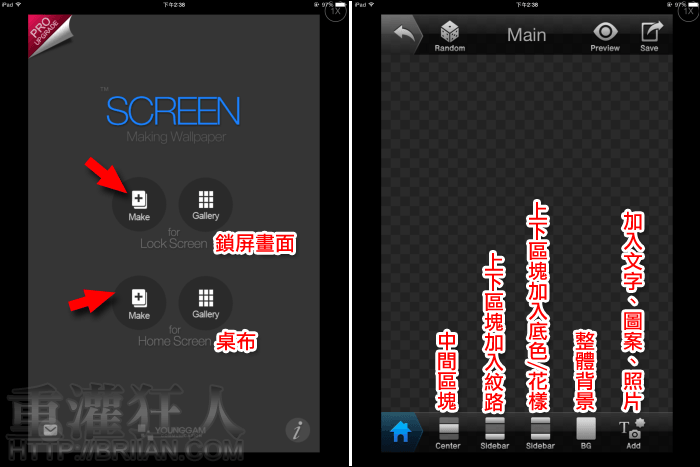
第2步 先從「Center」開始,可將日曆加到鎖屏畫面中,或是各種圖框,圖框主要可與照片搭配使用。在畫面上直接左右、上下滑動可依序切換樣式。
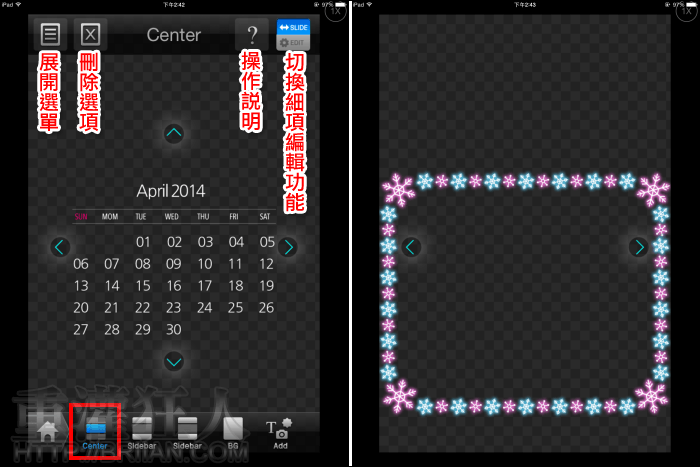
也可按左上角的按鈕展開選單(如左圖),若由右上角切換為「EDIT」則可針對各樣式的內容做更進一步的編輯(如右圖)。
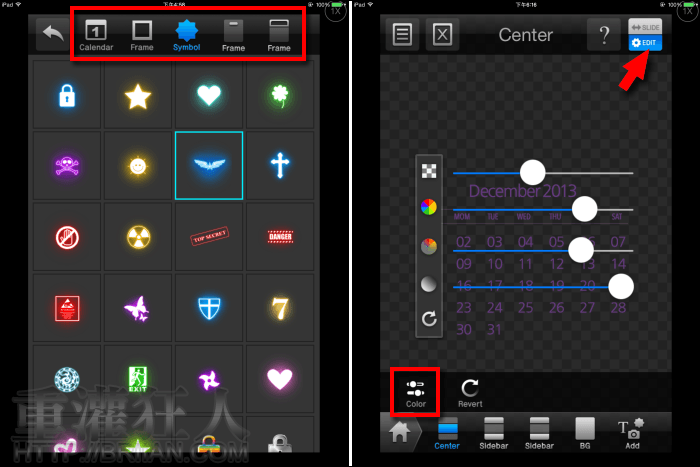
第3步 接著切換到第一個「Sidebar」可以設定紋路,一樣可由左上角展開選單。
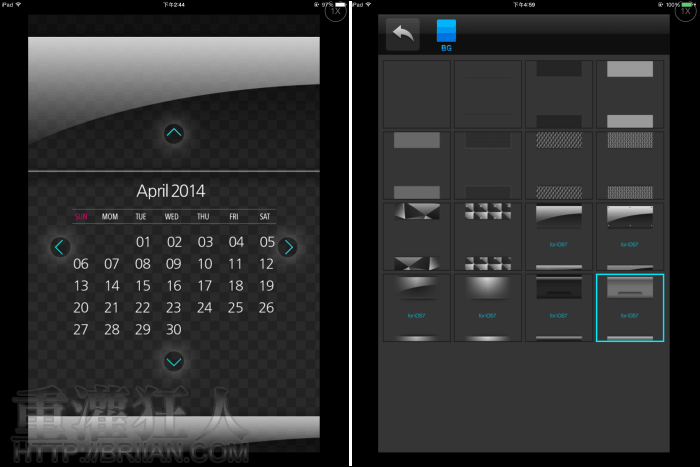
第4步 第二個「Sidebar」則可選擇套用底色或花樣。
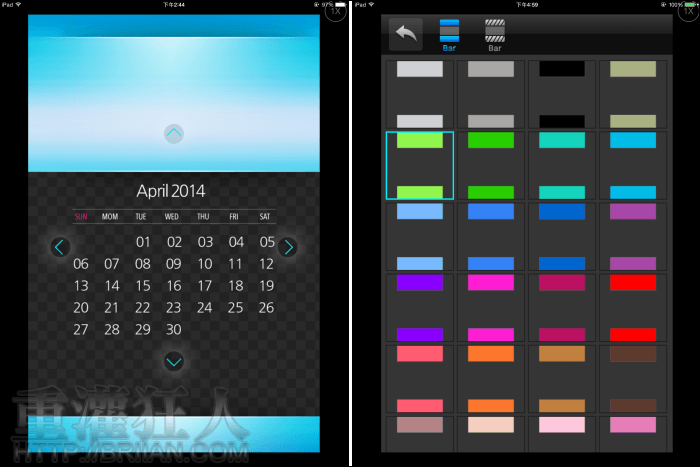
第5步 接著是「BG」背景的部份。
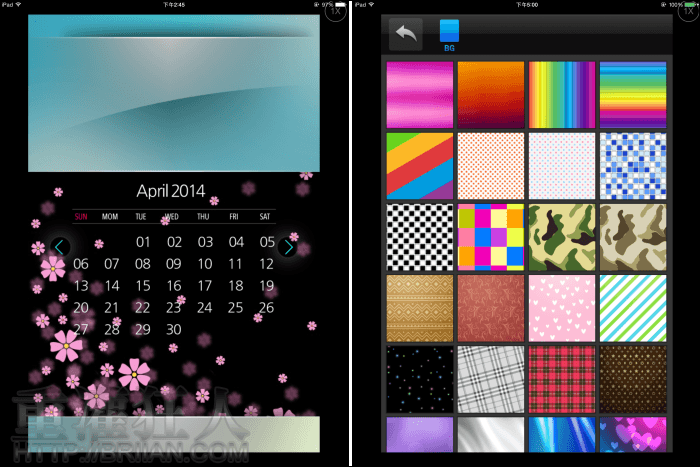
第6步 如果想在上面加上文字、圖案或是照片,可以到右下角的「Add」中新增。按下「+」來新增文字。
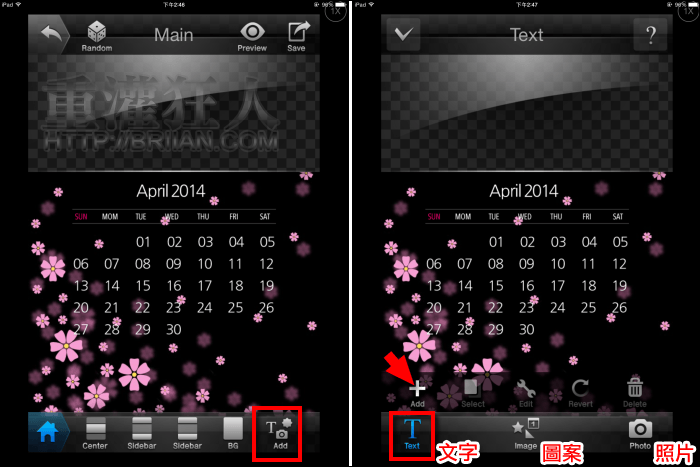
第7步 可以設定字體、大小以及顏色,新增後可隨意拖拉擺放位置。
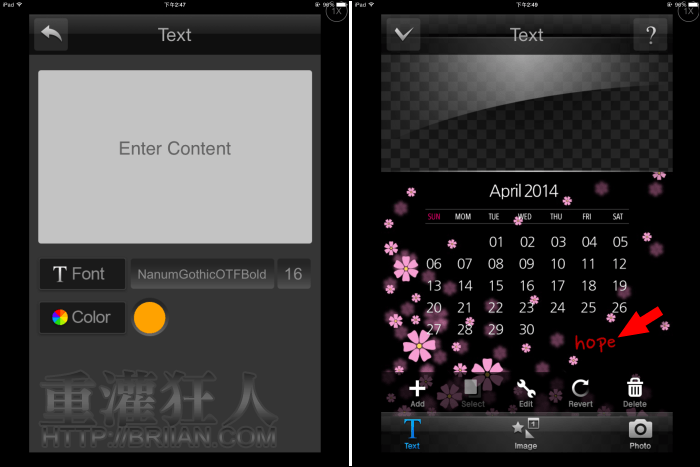
第8步 新增圖案則可與文字搭配使用,例如在月曆上標出重要的日子提醒自己。
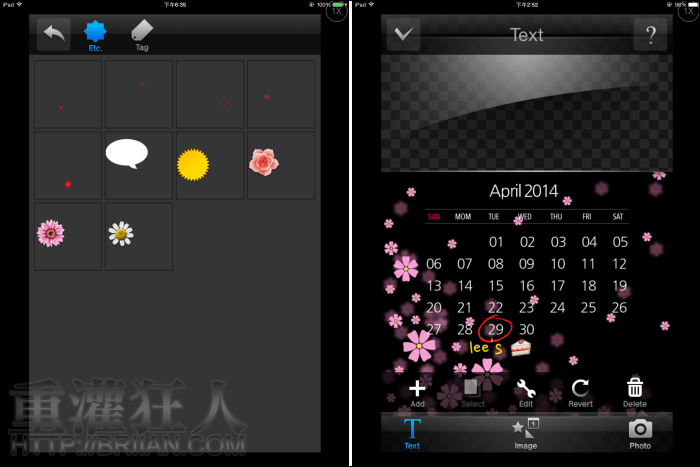
第9步 完成後可按右上角的「眼睛」圖示來預覽整體的感覺,由下方選擇要套用的範例文字顏色,預覽畫面如右圖。
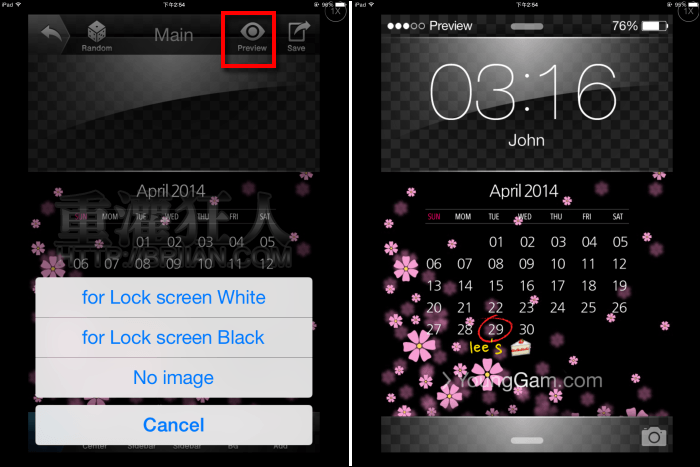
第10步 覺得不錯的話,就可以按右上角的「Save」選擇儲存到相簿、分享或是存到程式相簿中(可再次編輯)。儲存到裝置的相簿中,就可以到裝置的「設定」->「背景圖片與亮度」->「選擇新的背景圖片」中設定為鎖屏畫面囉!
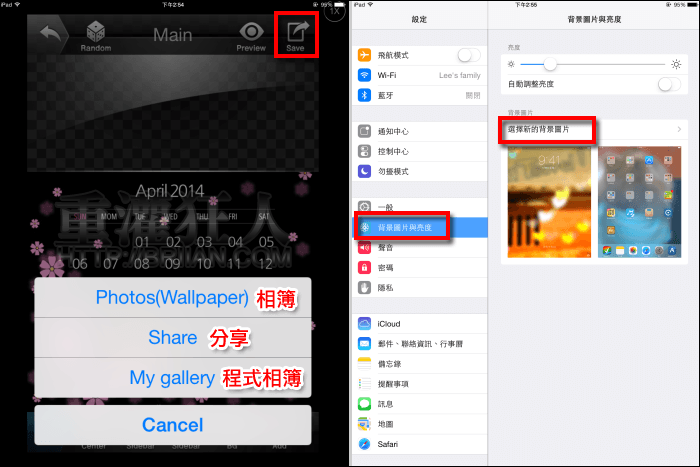
第11步 「桌布」的部份,設定的項目較少,操作方式則與鎖屏畫面差不多。可以做出類似立體書架的樣子。
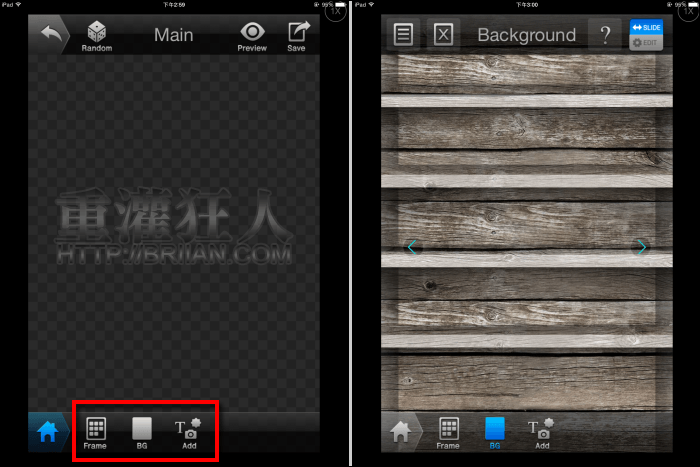
預覽套用桌面後的效果,大概就像下面這樣,是不是蠻特別的呢?
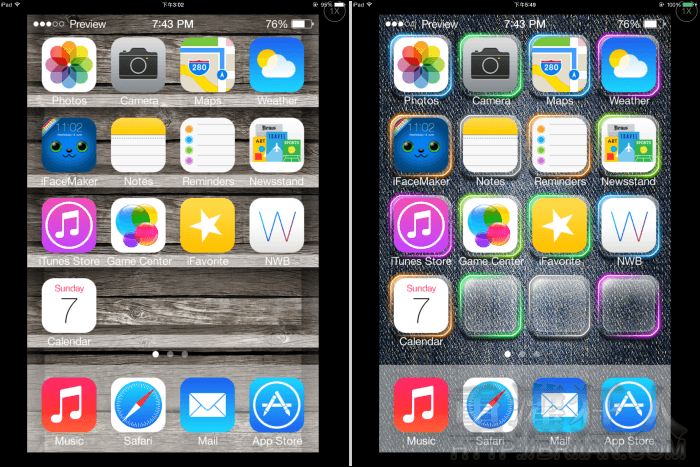
鎖屏畫面也一樣有很多不同樣式的組合,都非常有感覺的唷!